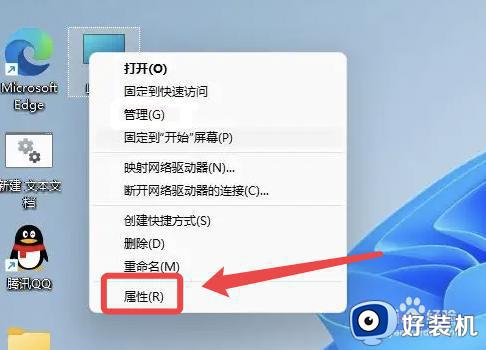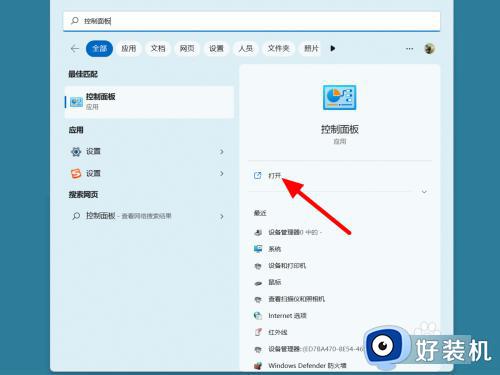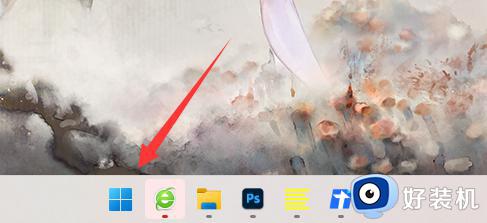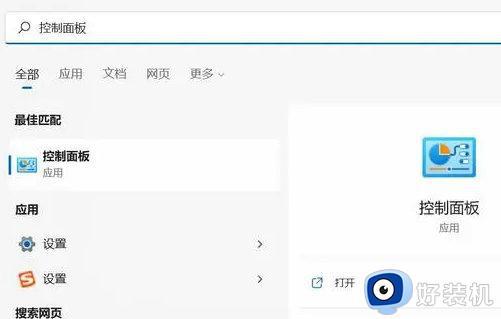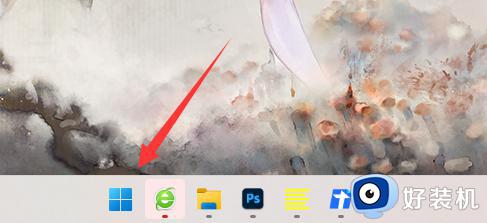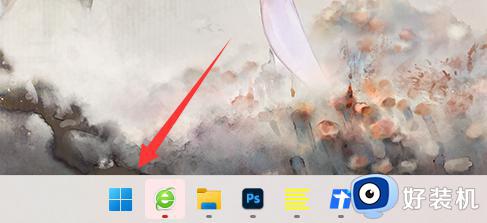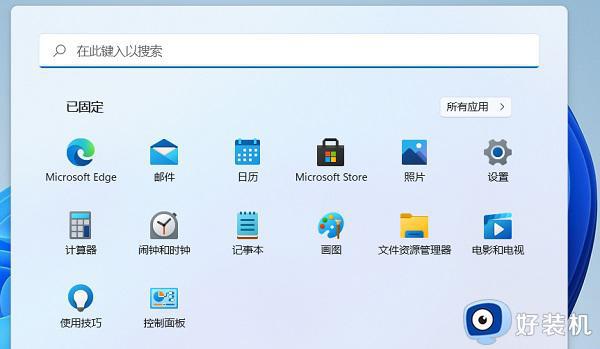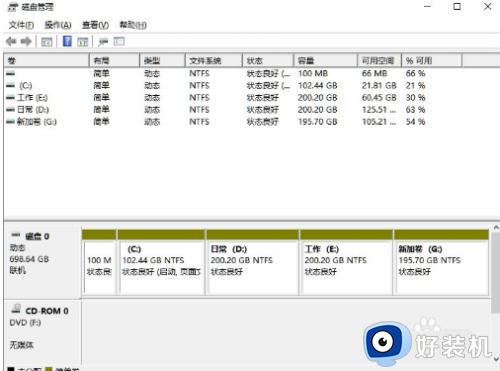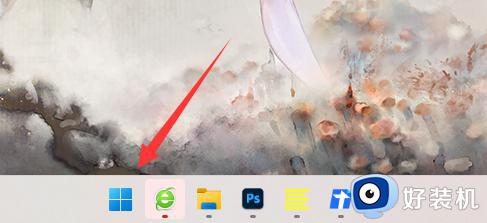笔记本怎么合盘win11 笔记本win11电脑合并盘教程
时间:2024-05-11 11:19:57作者:huige
电脑中一般都会分区多个硬盘,当有些硬盘空间不够用的时候,很多人就会想要将一些磁盘进行合盘,可是有部分笔记本电脑用户升级win11系统之后,因为界面不熟悉,不知道怎么合盘,为了让大家看的清楚,本文这就以图文方式给大家讲述一下笔记本win11电脑合并盘教程。
方法一:
1、首先我们同时按下键盘的“win+r”打开电脑的运行窗口。
2、然后再窗口内输入“diskmgmt.msc”。
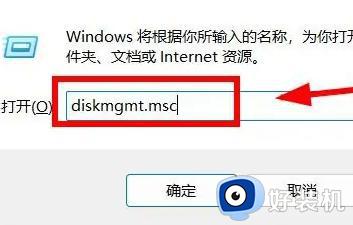
3、接着选中之前合并的分区,右键删除卷,删掉的东西都没了建议提前备份。
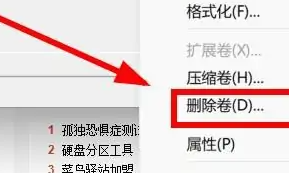
4、接着返回需要进行分区的磁盘,然后点击扩展卷。
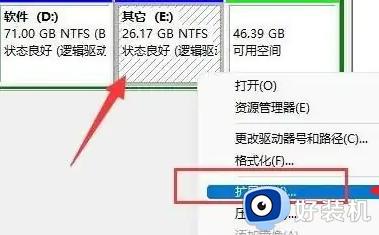
5、最后点击下一页等待系统完成操作就可以了。
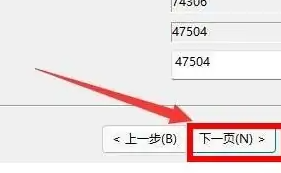
方法二:
1、首先我们右键此电脑,选择“管理”。
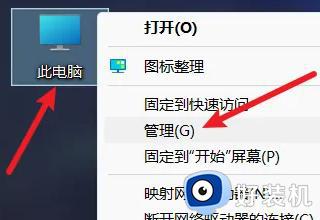
2、接着点击“磁盘管理”。
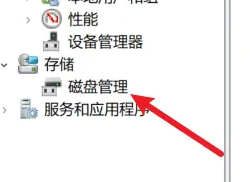
3、最后下拉选择删除卷就可以合并磁盘了。
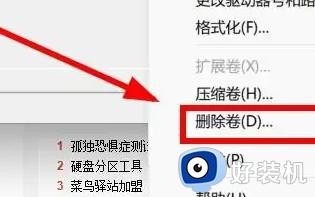
以上给大家介绍的就是笔记本怎么合盘win11的详细内容,大家有需要的话可以学习上述方法步骤来进行操作,希望帮助到大家。